 photoshop
photoshopPhotoshopで画像のRGB値とCMYK値を調べる
情報ウィンドウで確認メニューの「ウィンドウ」→「情報」を選択すると、情報ウィンドウが現れます。「スポイト」ツールを選択して画像上を動かすと、その部分のRGB値、CMYK値などを確認する事が出来ます。複数の箇所を比較したい時は、「スポイト」ツ...
 photoshop
photoshop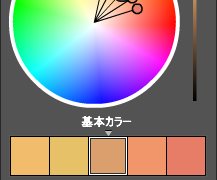 photoshop
photoshop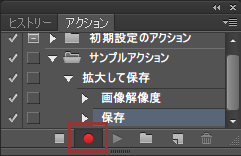 photoshop
photoshop photoshop
photoshop photoshop
photoshop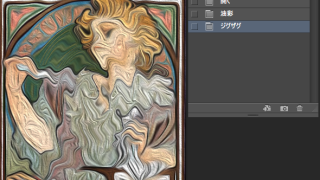 photoshop
photoshop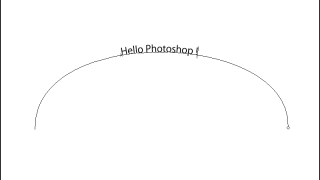 photoshop
photoshop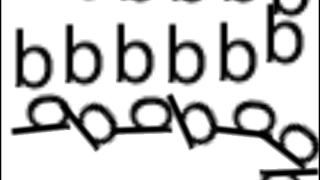 photoshop
photoshop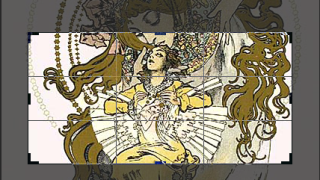 photoshop
photoshop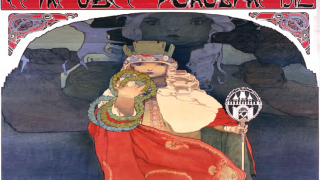 photoshop
photoshop